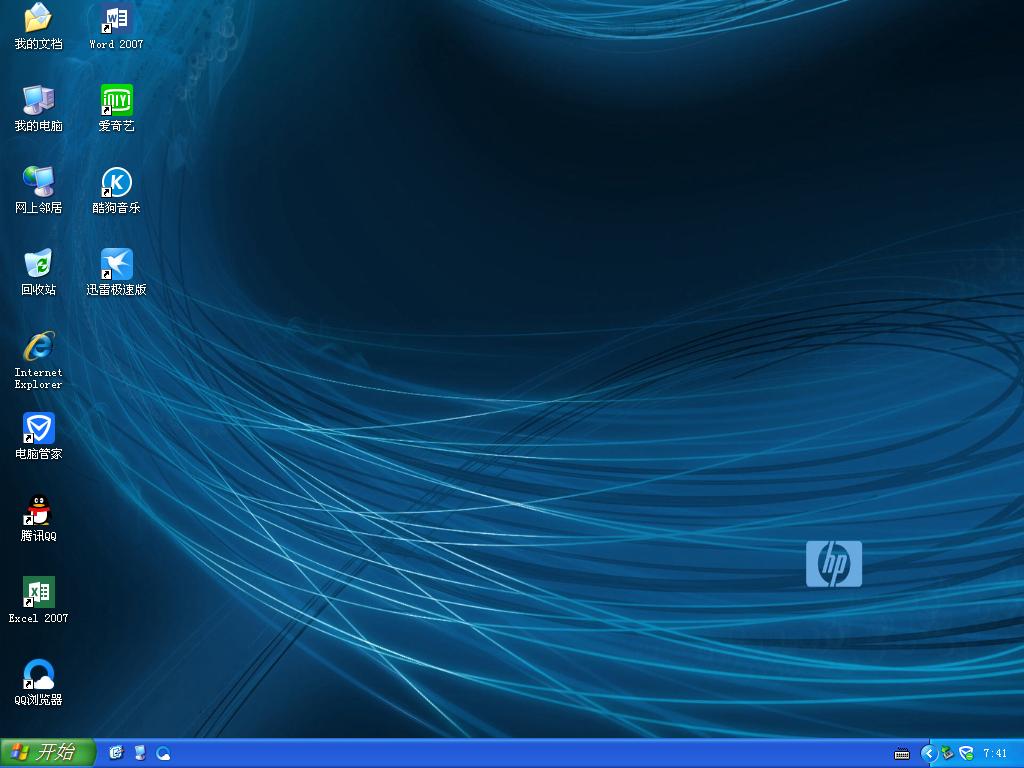usb万能驱动,本文教您usb万能驱动
不少人在电脑使用过程中,在插入u盘、移动硬盘、u口的鼠标或键盘后,遇到过无法识别的情况,直接导致设备不能使用,从而影响我们的使用进程,怎么去解决呢?其实我们可以下载安装一个usb设备试试,为此,小编就跟大伙唠唠这个usb万能驱动。
在我们使用电脑的过程中,会用到我们移动u盘,不过有用户却遇到了在用时电脑老是显示usb无法识别,在却人U盘是好的情况下,那么多半的原因的是由于频繁的使用导致usb驱动出现故障,下面,小编就给大家推荐usb万能驱动来解决这个问题。
usb万能驱动下载
下载:网上搜索“usb万能驱动”进入相关也页面即可下载了。
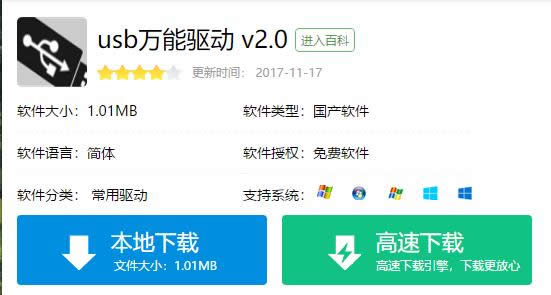
万能驱动图解详情-1
介绍:
SB万能驱动是一款功能强大的USB驱动程序,USB万能驱动集成了Windows系统所有USB2.0或USB3.0设备驱动,帮助用户解决USB设备接上电脑之后无法识别等一些常见的USB设备驱动问题。USB万能驱动支持winxp,win7和win8系统,对常用的U盘,usb鼠标,usb键盘,移动硬盘等都可以完美支持
USB万能驱动能够解决一些常见的USB设备驱动问题,比如鼠标接上电脑无法使用、键盘接上电脑无反应、U盘无法识别、无法安装驱动,以及USB设备接上电脑之后驱动安装失败等。
安装:
从下载之家下载提供的usb万能驱动
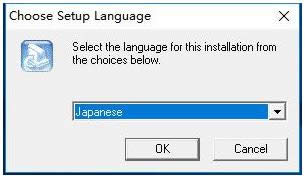
usb图解详情-2
将下载到的"zip"压缩包解压出来,双击运行里面的exe文件,将出现下面的操作界面 ,
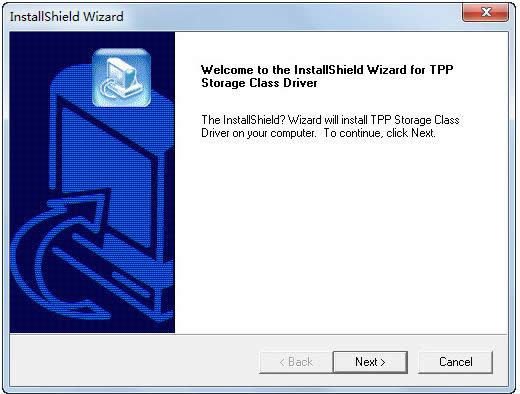
usb驱动图解详情-3
点击“开始”后,程序将自动检测您当前接入电脑的USB设备驱动状态,点击“开始“即可自动开始安装驱动。
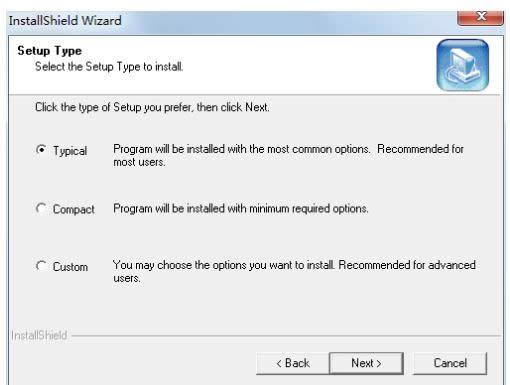
下载驱动图解详情-4
使用技巧:
安装完成后,插入usb的数据线即可正常识别通讯。
如何识别usb3.0和usb2.0:
首先,针对电脑,有些比较破旧的电脑,本身就只有USB2.0的,但是如今新产的电脑,都是有USB2.0 和USB3.0插口的。

下载驱动图解详情-5
颜色区分法:电脑,可以根据插口的颜色来区分,黑色的就是USB2.0,

usb图解详情-6
蓝色的就是USB3.0(一般位于主机的背后,因为USB3.0需要安装驱动)。

usb驱动图解详情-7
触片法区分法:USB 2.0只有4pin金属触片,而USB 3.0有9pin触片,前面4pin与USB 2.0是一至的,后方的5pin则为USB 3.0专属。

下载驱动图解详情-8
标识区分法:根据在插口旁边的符号来区分,如下图。USB3.0的“SS”代表着"SuperSpeed"
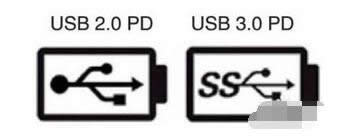
下载驱动图解详情-9
还有一种,USB 3.0标准B型接口尺寸比USB 2.0的更大,颜色也为蓝色。上部较为突出,容纳新增的5pin触片,USB 2.0无法接入。这个比较好区分。不会与USB 2.0的混淆。
关于usb万能驱动,小编就跟大家唠嗑到这了。
推荐系统
电脑公司Ghost Win7 Sp1 装机万能版2022年5月(32位) 提供下载
语言:中文版系统大小:3.13GB系统类型:新萝卜家园 Ghost Win7 x64 SP1 极速版2022年4月(64位) 高速下载
语言:中文版系统大小:3.91GB系统类型:新萝卜家园 GhostWin7 SP1 电脑城极速稳定版2022年4月(32位) ISO镜像高速下载
语言:中文版系统大小:3.13GB系统类型:新萝卜家园 GhostWin7 SP1 电脑城极速稳定版2022年5月(32位) ISO镜像高速下载
语言:中文版系统大小:3.13GB系统类型:电脑公司Ghost Win7 x64 Sp1装机万能版2022年5月(64位) ISO镜像免费下载
语言:中文版系统大小:3.91GB系统类型:笔记本&台式机专用系统 GhostWin7 32位旗舰版2022年5月(32位) ISO镜像免费下载
语言:中文版系统大小:3.13GB系统类型:番茄花园GhostWin7 SP1电脑城极速装机版2022年5月(32位) 最新高速下载
语言:中文版系统大小:3.13GB系统类型:深度技术Ghost Win7 Sp1 电脑城万能装机版2022年5月(32位) ISO高速下载
语言:中文版系统大小:3.13GB系统类型:
相关文章
- WinXP系统怎样看显存?看显存的办法
- WinXP系统如何设置一台电脑2个显示器?
- WinXP系统Svchost.exe应用程序出错怎样办?
- WinXP提示系统管理员设置了系统策略防范进行此安装的办法
- WinXP系统QQ图标不见了怎样办?
- WinXP系统电脑图标变大了怎样处理?
- WinXP系统收藏夹备份的办法
- WinXP系统虚拟内存最小值太低怎样办?
- WinXP系统打开页面出现乱码的处理办法
- WinXP页面提示Sysfader iexplore.exe应用程序出错的处理办法
- 如何处理WinXP光驱自动弹出的问题?
- 为啥Word只能用安全模式打开?Word不用安全模式打开的办法
- WinXP组策略提示“MMC无法创建管理单元”怎样办?
- WinXP访问工作组计算机密码的办法
热门系统
热门文章
常用系统
- 1新萝卜家园 GhostWin7 SP1 电脑城极速稳定版2020年5月(32位) ISO镜像高速下载
- 2雨林木风Ghost Win8.1 (X64) 极速纯净版2021年11月免激活) ISO镜像高速下载
- 3电脑公司Ghost Win8.1 X64位 纯净版2019年12月(自动激活) ISO镜像快速下载
- 4新萝卜家园电脑城专用系统 Windows10 x64 中秋特别 企业版2020年9月(64位) ISO镜像免费下载
- 5电脑公司Ghost Win8.1 x32 新春特别 精选纯净版2022年2月(免激活) ISO镜像高速下载
- 6雨林木风Ghost Win8.1 (X64) 极速纯净版2020年1月免激活) ISO镜像高速下载
- 7深度技术Ghost Win7 Sp1 电脑城万能装机版2021年3月(32位) ISO高速下载
- 8雨林木风Ghost Win8.1 (X32) 六一节 快速纯净版2020年6月(免激活) ISO镜像快速下载
- 9惠普笔记本&台式机专用系统 极速版 GHOSTXPSP3 2018年8月 海驱版下载